PowerPoint 2010 のグラフは何に使用されますか?
- 青灯夜游オリジナル
- 2020-07-23 13:58:0216015ブラウズ
Powerpoint2010 グラフは、数値を視覚的に表示するために使用されます。 PPT チャートは PPT 原稿の重要な要素です。 PPT グラフには、データ テーブル、図などを含めることができます。一般的に使用されるグラフの種類には、縦棒グラフ、円グラフ、折れ線グラフ、棒グラフなどがあります。

パワーポイントにグラフを挿入する方法
柱状グラフや円グラフなどのグラフは、ppt でよく使用されます。など、これらのグラフは特定のデータに基づいているため、最初にデータ テーブルを作成してからグラフを生成する必要があります。
pptを開いたら、まずスライドを作成します。メニューバーの[新しいスライド]をクリックします---任意のレイアウトを選択します
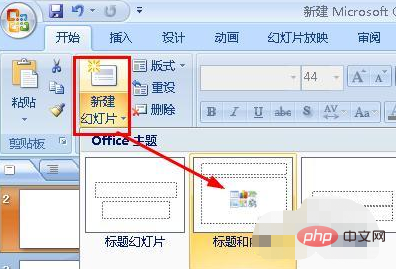
スライドをクリックしますフィルム内のグラフのサムネイル。グラフを挿入するためのダイアログ ボックスが開きます。
グラフ スタイルを選択し、[OK] をクリックします。

Excel フォームを開き、このフォームにデータを入力します。これらのデータはグラフの作成に使用されます。いくつかのデフォルト データが最初に示されています。これらのデータは役に立ちません。これらを変更します。データを必要なアイコンに変更します。下の 2 番目の図に示すように、
別の方法: Excel でグラフを作成し、それを ppt にコピーします
Excel を開き、表を作成し、この表のデータに基づいてグラフを作成し、「挿入」-「縦棒グラフ」をクリックします。




関連知識の詳細については、
以上がPowerPoint 2010 のグラフは何に使用されますか?の詳細内容です。詳細については、PHP 中国語 Web サイトの他の関連記事を参照してください。






